怎么用Java实现添加、验证PDF数字签名
这篇文章主要讲解了“怎么用Java实现添加、验证PDF数字签名”,文中的讲解内容简单清晰,易于学习与理解,下面请大家跟着小编的思路慢慢深入,一起来研究和学习“怎么用Java实现添加、验证PDF数字签名”吧!
目录
Jar文件获取及导入方法:
在设置文档内容保护的方法中,除了对文档加密、添加水印外,应用数字签名也是一种有效防伪手段。数字签名的文件比较容易验证,并且具有较高的权威性和可信度。在PDF文档中,有可直接添加或验证数字签名的功能方法,下面的文章中,将通过Java程序来介绍添加数字签名到PDF文档,以及验证签名是否有效。
使用工具:Spire.PDF for Java
Jar文件获取及导入方法:
方法1:可通过官网下载jar文件包。下载后,解压文件,并将lib文件夹下的Spire.Pdf.jar文件导入到Java程序。参考如下导入效果:(这里程序将jar文件分别导入了两个module)

方法2:可通过maven仓库安装导入。
Java代码示例
【示例1】添加数字签名到PDF
import com.spire.pdf.*;import com.spire.pdf.graphics.PdfImage;import com.spire.pdf.graphics.PdfTrueTypeFont;import com.spire.pdf.security.GraphicMode;import com.spire.pdf.security.PdfCertificate;import com.spire.pdf.security.PdfCertificationFlags;import com.spire.pdf.security.PdfSignature;import java.awt.*;import java.awt.geom.Point2D;import java.awt.geom.Rectangle2D;public class AddCertificate { public static void main(String[]args){ //加载PDF文档 PdfDocument doc = new PdfDocument(); doc.loadFromFile("test.pdf"); //加载pfx证书,及证书秘钥 PdfCertificate cert = new PdfCertificate("Cermia.pfx","123654yes!"); //添加数字签名到指定页面,并设置其位置和大小 PdfSignature signature = new PdfSignature(doc, doc.getPages().get(2), cert, "MySignature"); Rectangle2D rect = new Rectangle2D.Float(); rect.setFrame(new Point2D.Float((float) doc.getPages().get(0).getActualSize().getWidth() - 340, (float) doc.getPages().get(0).getActualSize().getHeight() - 230), new Dimension(280, 150)); signature.setBounds(rect); //设置签名为图片加文本模式 signature.setGraphicMode(GraphicMode.Sign_Image_And_Sign_Detail); //设置签名的内容 signature.setNameLabel("签字者:"); signature.setName("Mia"); signature.setContactInfoLabel("联系电话:"); signature.setContactInfo("02881705109"); signature.setDateLabel("日期:"); signature.setDate(new java.util.Date()); signature.setLocationInfoLabel("地点:"); signature.setLocationInfo("成都"); signature.setReasonLabel("原因:"); signature.setReason("文档所有者"); signature.setDistinguishedNameLabel("DN: "); signature.setDistinguishedName(signature.getCertificate().get_IssuerName().getName()); signature.setSignImageSource(PdfImage.fromFile("sign.png")); //设置签名的字体 signature.setSignDetailsFont(new PdfTrueTypeFont(new Font("Arial Unicode MS", Font.PLAIN, 9))); //设置文档权限为禁止更改 signature.setDocumentPermissions(PdfCertificationFlags.Forbid_Changes); signature.setCertificated(true); //保存文档 doc.saveToFile("AddSignature.pdf"); doc.close(); }}数字签名添加效果:
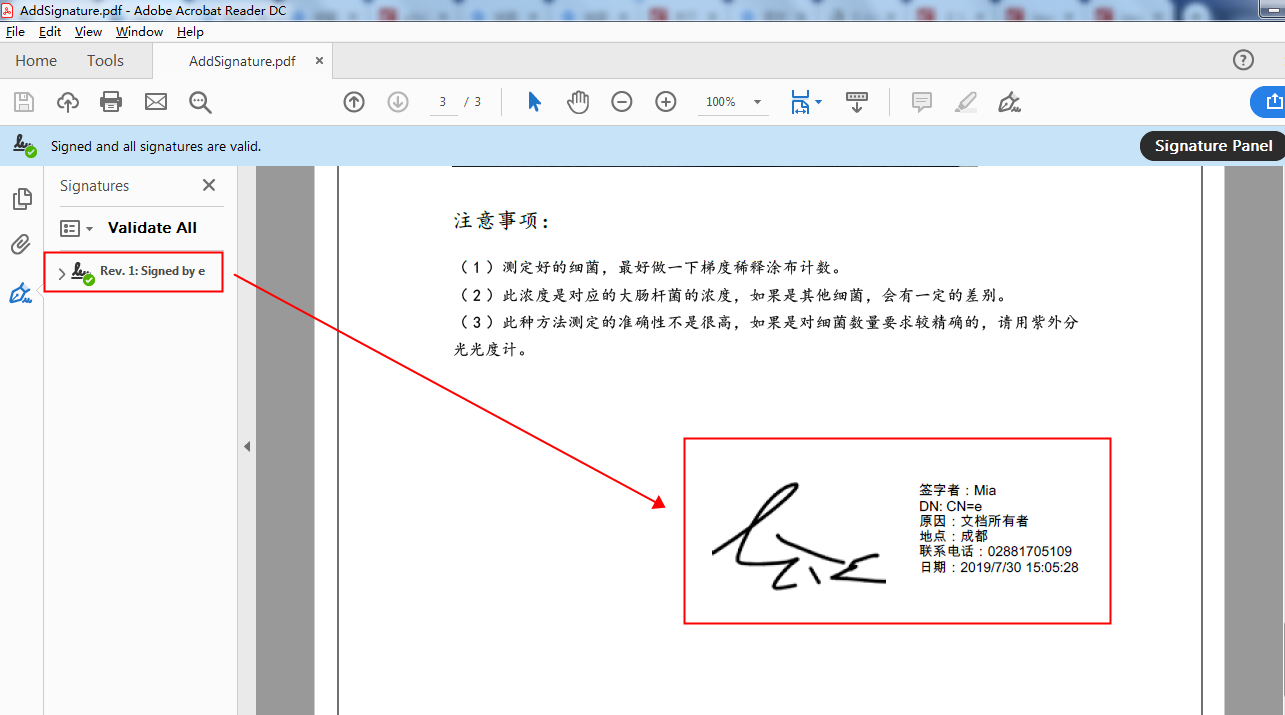
【示例2】验证数字签名有效性
import com.spire.pdf.*;import com.spire.pdf.security.PdfSignature;import com.spire.pdf.widget.PdfFormFieldWidgetCollection;import com.spire.pdf.widget.PdfFormWidget;import com.spire.pdf.widget.PdfSignatureFieldWidget;import javax.swing.*;public class ValidateSignature { public static void main(String[]args){ //创建PdfDocument实例 PdfDocument doc = new PdfDocument(); //加载含有签名的PDF文件 doc.loadFromFile("SignnedFile.pdf"); //获取域集合 PdfFormWidget pdfFormWidget = (PdfFormWidget) doc.getForm(); PdfFormFieldWidgetCollection pdfFormFieldWidgetCollection = pdfFormWidget.getFieldsWidget(); //遍历域 for (int i = 0; i < pdfFormFieldWidgetCollection.getCount(); i++) { //判定是否为签名域 if (pdfFormFieldWidgetCollection.get(i) instanceof PdfSignatureFieldWidget) { //获取签名域 PdfSignatureFieldWidget signatureFieldWidget = (PdfSignatureFieldWidget) pdfFormFieldWidgetCollection.get(i); //获取签名 PdfSignature signature = signatureFieldWidget.getSignature(); //判定签名是否有效 boolean result = signature.verifySignature(); if (result) { String str1 =" 有效签名"; JOptionPane.showMessageDialog(null,str1); } else { String str2 =" 无效签名"; JOptionPane.showMessageDialog(null,str2); } } } }}验证结果:
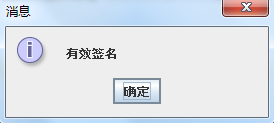
感谢各位的阅读,以上就是“怎么用Java实现添加、验证PDF数字签名”的内容了,经过本文的学习后,相信大家对怎么用Java实现添加、验证PDF数字签名这一问题有了更深刻的体会,具体使用情况还需要大家实践验证。这里是编程网,小编将为大家推送更多相关知识点的文章,欢迎关注!
免责声明:
① 本站未注明“稿件来源”的信息均来自网络整理。其文字、图片和音视频稿件的所属权归原作者所有。本站收集整理出于非商业性的教育和科研之目的,并不意味着本站赞同其观点或证实其内容的真实性。仅作为临时的测试数据,供内部测试之用。本站并未授权任何人以任何方式主动获取本站任何信息。
② 本站未注明“稿件来源”的临时测试数据将在测试完成后最终做删除处理。有问题或投稿请发送至: 邮箱/279061341@qq.com QQ/279061341














